Correction: le chat vocal de Destiny 2 ne fonctionne pas
Miscellanea / / September 05, 2022
Destiny 2 a été lancé en 2017 et depuis son lancement, les joueurs sont souvent confrontés à des problèmes liés au chat vocal. En approfondissant les forums officiels de Destiny 2 ou les forums Reddit, nous pouvons constater qu'une multitude de joueurs sont confrontés à ce problème. Le problème du chat vocal de Destiny 2 qui ne fonctionne pas est assez ancien, et les développeurs ont également publié plusieurs mises à jour du jeu pour résoudre le même problème. Mais le problème persiste et entre les mains des joueurs pour le résoudre manuellement.
Lorsque Destiny 2 a été publié, il a reçu d'excellentes critiques. La principale chose que les joueurs adorent dans ce jeu était son gameplay, son intrigue originale et l'exploration d'installations multicouches ciblées. Et c'est la raison pour laquelle le jeu est très populaire pour son gameplay multijoueur. Cependant, les joueurs sont toujours confrontés à des problèmes de chat vocal de temps en temps, et voici quelques méthodes de dépannage pour résoudre le problème.

Contenu des pages
-
Correction: le chat vocal de Destiny 2 ne fonctionne pas
- Méthode 1: vérifier les paramètres de chat vocal
- Méthode 2: recouper l'audio du jeu
- Méthode 3: essayez de rebrancher vos écouteurs
- Méthode 4: Activer le microphone de l'appareil
- Méthode 5: Examiner les fils et les connecteurs des écouteurs
- Méthode 6: vérifier les paramètres de superposition
- Méthode 7: Réinitialiser le service audio Windows
- Méthode 8: mettre à jour le pilote audio
- Méthode 9: désactiver les modules complémentaires
- Méthode 10: réinstaller Destiny 2
- Conclusion
Correction: le chat vocal de Destiny 2 ne fonctionne pas
Destiny 2 est un jeu de tir d'action multijoueur bien connu qui vous emmène dans un magnifique monde ouvert. Le jeu est beau et aventureux en même temps.
Le chat vocal sur pc ne fonctionne pas de DestinyTheGame
Annonces
Mais cette aventure et ce gameplay amusant peuvent être ruinés si vous n'êtes pas en mesure de créer une communauté avec votre partenaire multijoueur. Mais ne vous inquiétez pas, voici quelques méthodes pour résoudre le problème.
Méthode 1: vérifier les paramètres de chat vocal
Avant de procéder avec les méthodes de réparation ci-dessous, la première chose que vous devez vérifier est de savoir si le canal vocal est activé en premier lieu. Souvent, l'option est désactivée et les utilisateurs pensent que le chat vocal ne fonctionne pas. Vous pouvez résoudre ces problèmes en activant l'option.
- Ouvrez les paramètres du jeu et accédez aux options de son.

- Ici, accédez aux options de chat vocal et activez-les.
Méthode 2: recouper l'audio du jeu
Les paramètres audio font une grande différence dans la sortie vocale de n'importe quel jeu. Les systèmes Windows peuvent généralement configurer des niveaux de voix individuels pour chaque application. Assurez-vous donc que la voix est activée pour le jeu Destiny 2. Vous pouvez le faire comme suit :
Annonces
- Ouvrez les paramètres de son de Windows.

- Ouvrez ici l'option de mixage de volume.
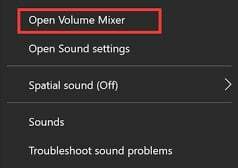
- Trouvez maintenant Destiny 2 dans la liste et maximisez le volume là-bas.
Méthode 3: essayez de rebrancher vos écouteurs
Habituellement, les joueurs utilisent des écouteurs ou des écouteurs pour jouer au jeu. Et ces écouteurs sont livrés avec une prise jack 3,5 mm qui peut se corroder ou se dépoussiérer avec le temps. Alors débranchez vos écouteurs et nettoyez la prise jack 3,5 mm. Lorsqu'il est propre, rebranchez le casque et voyez si cela aide.
Annonces
Méthode 4: Activer le microphone de l'appareil
Si vous pouvez entendre les voix des autres joueurs, mais que les autres joueurs ne peuvent pas vous écouter, le problème vient de votre microphone. Il est tout à fait possible que les autorisations du microphone soient désactivées pour le jeu Destiny 2, d'où le problème. Procédez comme suit pour activer le microphone :
- Ouvrez les paramètres et accédez à l'option Système> Son> Propriétés.
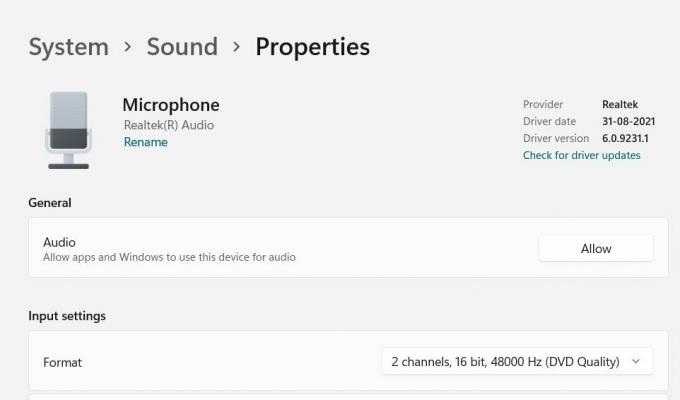
- Ici, assurez-vous d'autoriser d'autres applications à utiliser des périphériques audio. Cela aidera à résoudre les problèmes de chat vocal qui ne fonctionnent pas avec le jeu Destiny 2.
Si vous ne parvenez pas à activer le microphone ou si vous ne parvenez pas à trouver les paramètres pertinents, cela signifie que le matériel du microphone est corrompu ou défectueux. Veuillez consulter votre technicien local en matériel informatique pour réparer le matériel du micro.
Méthode 5: Examiner les fils et les connecteurs des écouteurs
Les joueurs ont l'habitude de tirer ou de tordre les fils de leurs écouteurs pendant qu'ils jouent. Ce sont des actions involontaires hors de contrôle basées sur le gameplay, mais une traction ou une torsion soudaine peut endommager le casque. Veuillez examiner les fils et les connecteurs des écouteurs pour tout dommage matériel. S'il y a un défaut, assurez-vous de remplacer le casque et d'en acheter de nouveaux.
Méthode 6: vérifier les paramètres de superposition
Publicité
Les paramètres de superposition sont un outil important et pratique, en particulier pour les coutures, pour obtenir un contrôle rapide sur différentes choses d'un seul jeu. Il existe de nombreuses fonctionnalités de superposition provenant de Steam, d'Epic Store et de Nvidia lui-même. Cependant, ces superpositions ne fonctionnent pas toujours correctement et peuvent poser des problèmes supplémentaires, tout comme les problèmes de chat vocal. Vous pouvez les désactiver comme suit :
Désactiver la superposition Discord
- Lancez l'application Discord> Cliquez sur l'icône d'engrenage en bas.
- Cliquez sur Superposition sous Paramètres de l'application.
- Désactivez la bascule Activer la superposition dans le jeu.
- Assurez-vous de redémarrer votre PC pour appliquer les modifications.
Désactiver la barre de jeu Xbox
- Appuyez sur les touches Windows + I pour ouvrir les paramètres Windows.
- Cliquez sur Jeux> Aller à la barre de jeu> Désactiver Enregistrer des extraits de jeu, des captures d'écran et diffuser à l'aide de l'option Barre de jeu.
Si vous ne parvenez pas à trouver l'option Game Bar, recherchez-la simplement dans le menu Paramètres de Windows.
Désactiver la superposition d'expérience Nvidia GeForce
- Lancez l'application Nvidia GeForce Experience> Rendez-vous dans Paramètres.
- Cliquez sur l'onglet Général > Désactiver l'option In-Game Overlay.
- Enfin, redémarrez le PC pour appliquer les modifications et relancez le jeu.
N'oubliez pas non plus que vous devez désactiver certaines autres applications de superposition telles que MSI Afterburner, Rivatuner, le logiciel RVB ou toute autre application de superposition tierce que vous avez installée sur votre PC.
Méthode 7: Réinitialiser le service audio Windows
Si rien de la méthode ci-dessus ne s'aggrave, il est probable que la série audio Windows ne fonctionne pas correctement ou rencontre des problèmes internes. Pas de soucis ici car vous pouvez réinitialiser la série audio comme suit :
Tout d'abord, ouvrez la boîte de dialogue d'exécution en appuyant sur la touche Windows + R.

Dans la boîte de dialogue Exécuter, recherchez "service.msc" et appuyez sur le bouton OK.

Dans la fenêtre des services, recherchez l'option "Windows Audio" et redémarrez-la. Une fois que vous l'aurez redémarré, tous les problèmes liés à l'audio seront résolus, y compris le problème de chat vocal.
Méthode 8: mettre à jour le pilote audio
Si vous rencontrez des problèmes pour écouter le chat vocal d'autres joueurs dans le jeu Destiny 2, le problème peut être lié au pilote audio. Étant donné que le pilote audio est responsable de l'analyse de la sortie audio, la mise à jour du pilote résoudra le problème. Voici comment procéder :
- Ouvrez le gestionnaire de périphériques et accédez aux options de contrôleur de son, de vidéo et de jeu.

- Trouvez ici le pilote audio désigné et cliquez sur mettre à jour le pilote.
- Suivez les instructions à l'écran pour mettre à jour le même.
Pour plus de détails, vous pouvez suivre notre guide sur Comment mettre à jour et réinstaller les pilotes audio sur un PC Windows.
Méthode 9: désactiver les modules complémentaires
De nombreux joueurs aiment conserver des addons supplémentaires ou des aides au jeu qui leur permettent un contrôle rapide du jeu ou même les aident à mieux jouer. Cependant, ces addons ne sont pas officiels et ne fonctionnent donc parfois pas du tout. Mais ils entravent les fichiers Internet du jeu et peuvent être la cause de problèmes de chat vocal. Donc, si vous utilisez de tels addons, assurez-vous de les désactiver tous, puis essayez de lancer le jeu.
Méthode 10: réinstaller Destiny 2
Si aucune des méthodes ci-dessus ne vous aide, la solution la plus probable consiste à réinstaller Destiny 2. Il est tout à fait possible que les fichiers du jeu aient été corrompus d'une autre manière, c'est pourquoi le chat vocal ne fonctionne pas dans le jeu. Supprimez simplement le jeu d'abord, puis réinstallez-le à partir du magasin Steam.
Conclusion
Cela nous amène à la fin de ce guide pour résoudre le problème de chat vocal de Destiny 2 qui ne fonctionne pas. Veuillez noter que le problème est assez courant pour les lecteurs PC et console, et que les correctifs sont également similaires. Assurez-vous donc d'essayer les correctifs ci-dessus, et s'ils ne fonctionnent pas, réinstallez le jeu.



